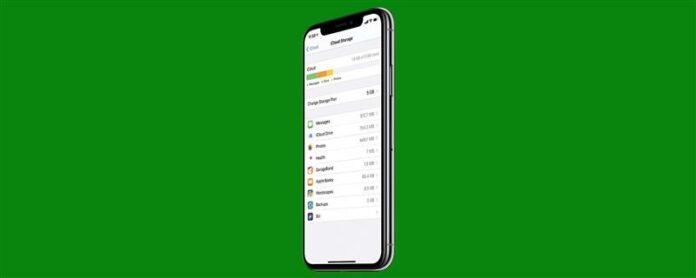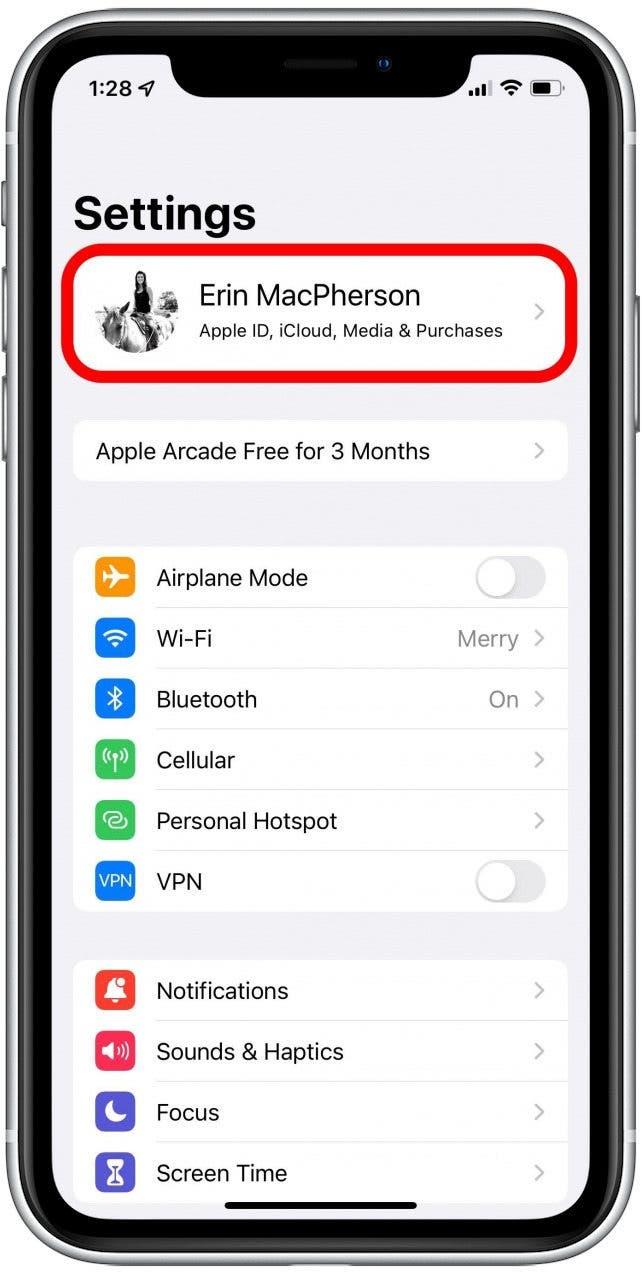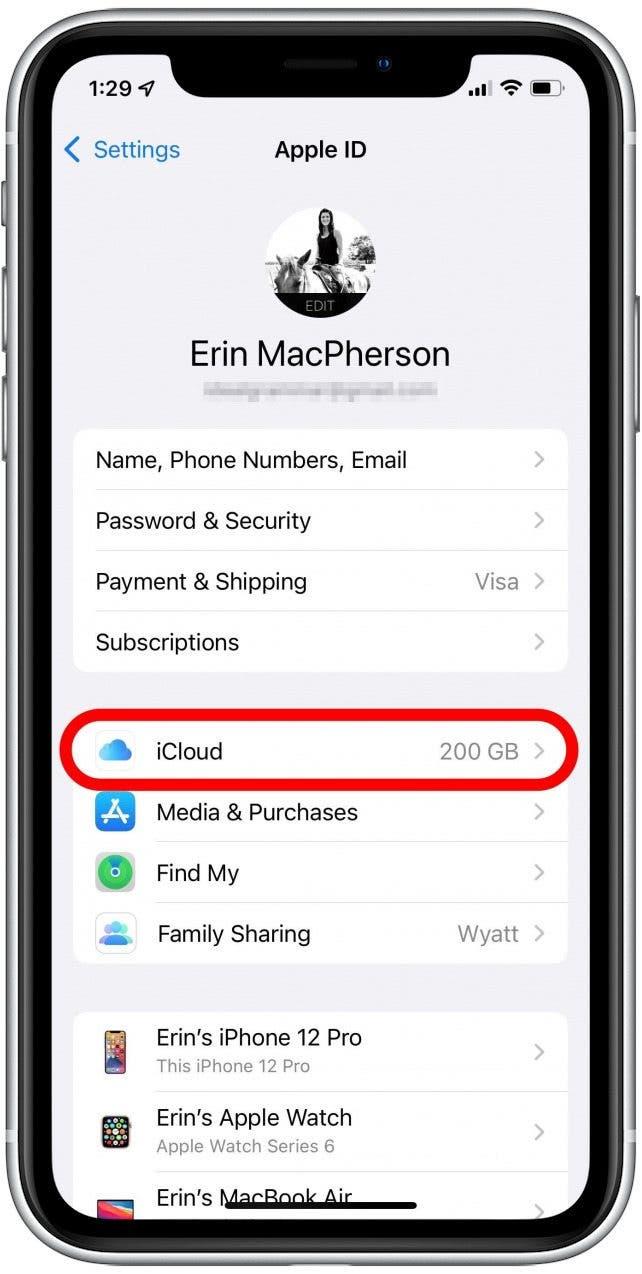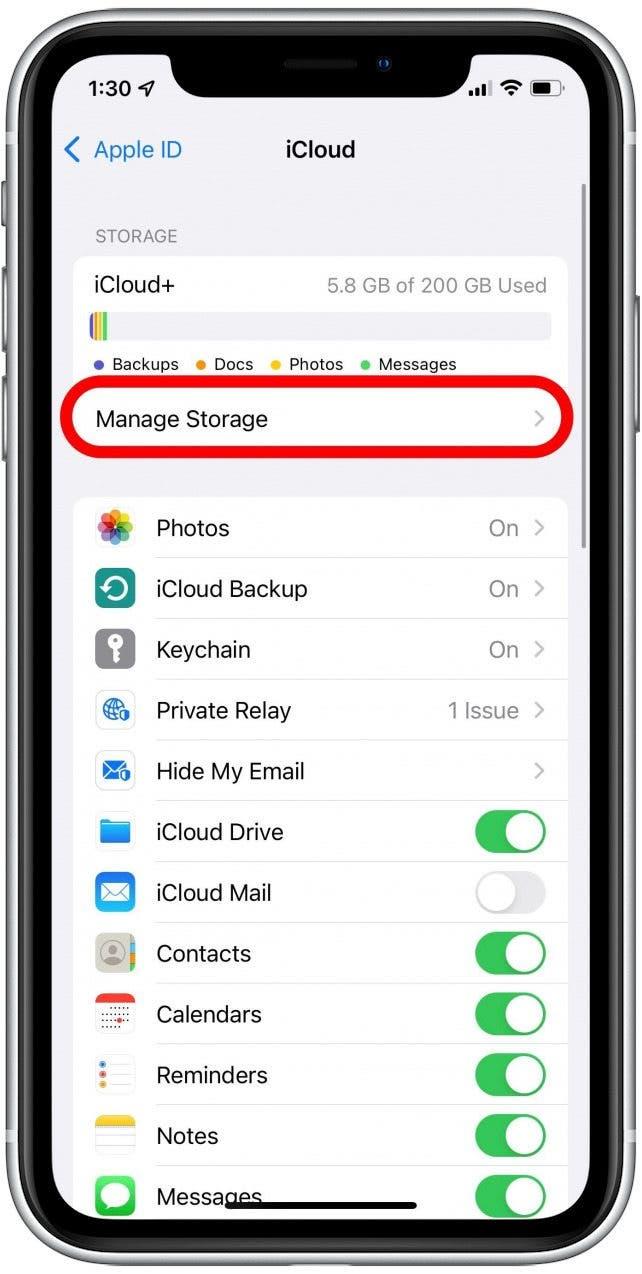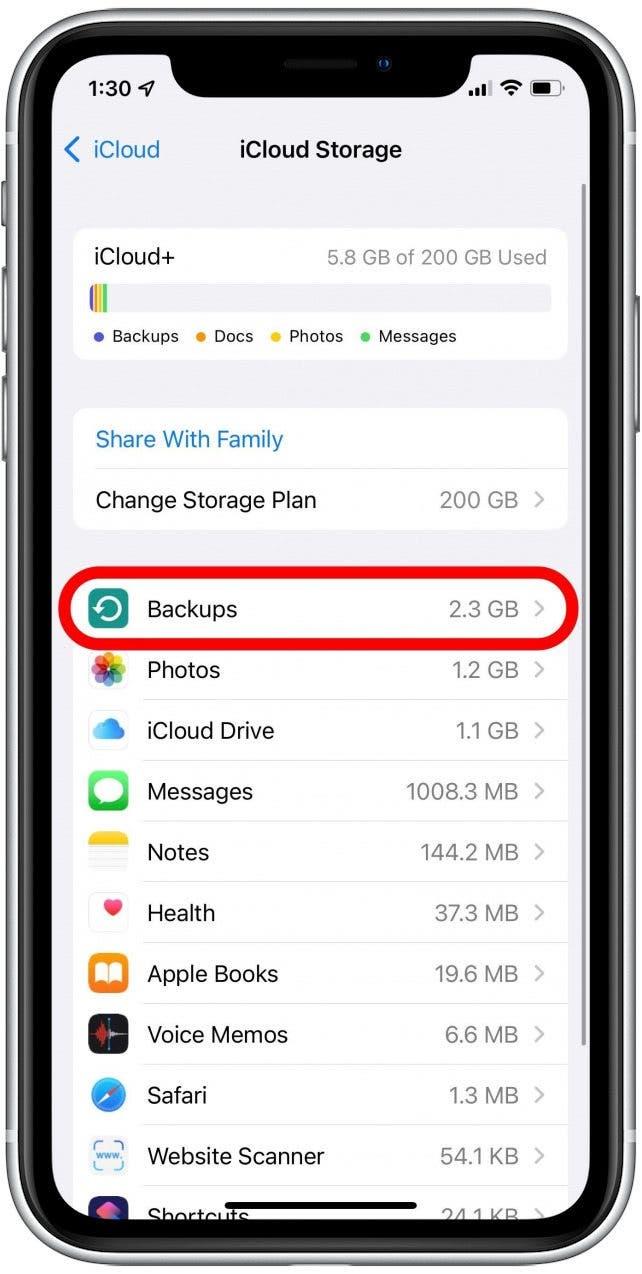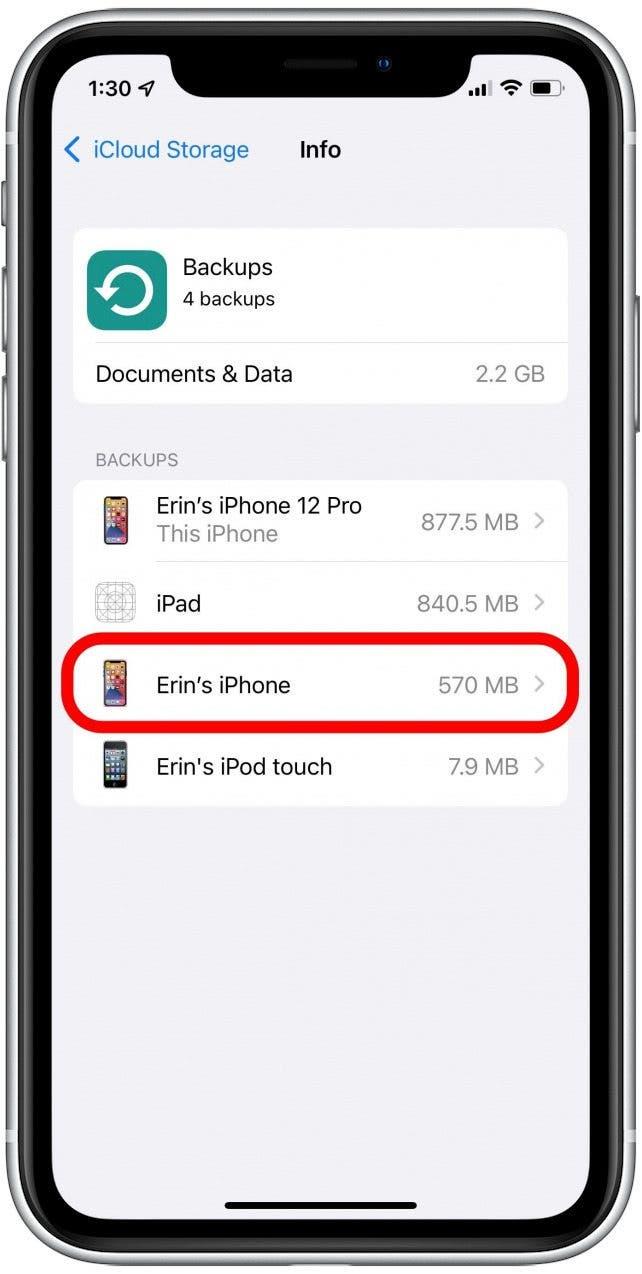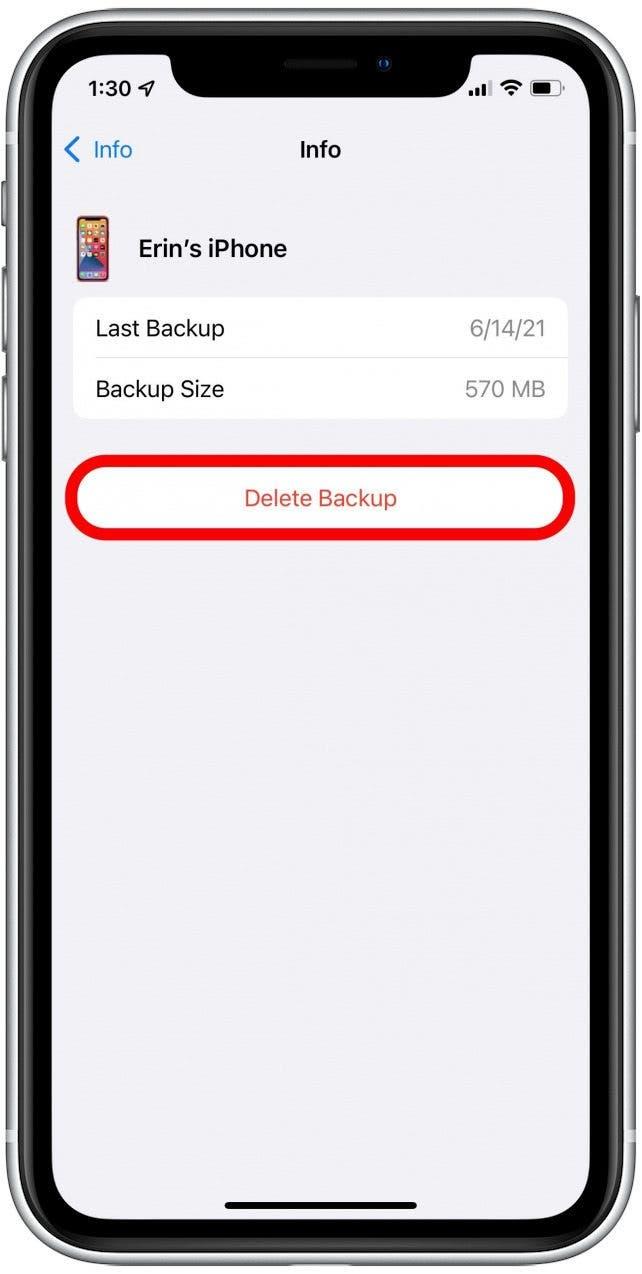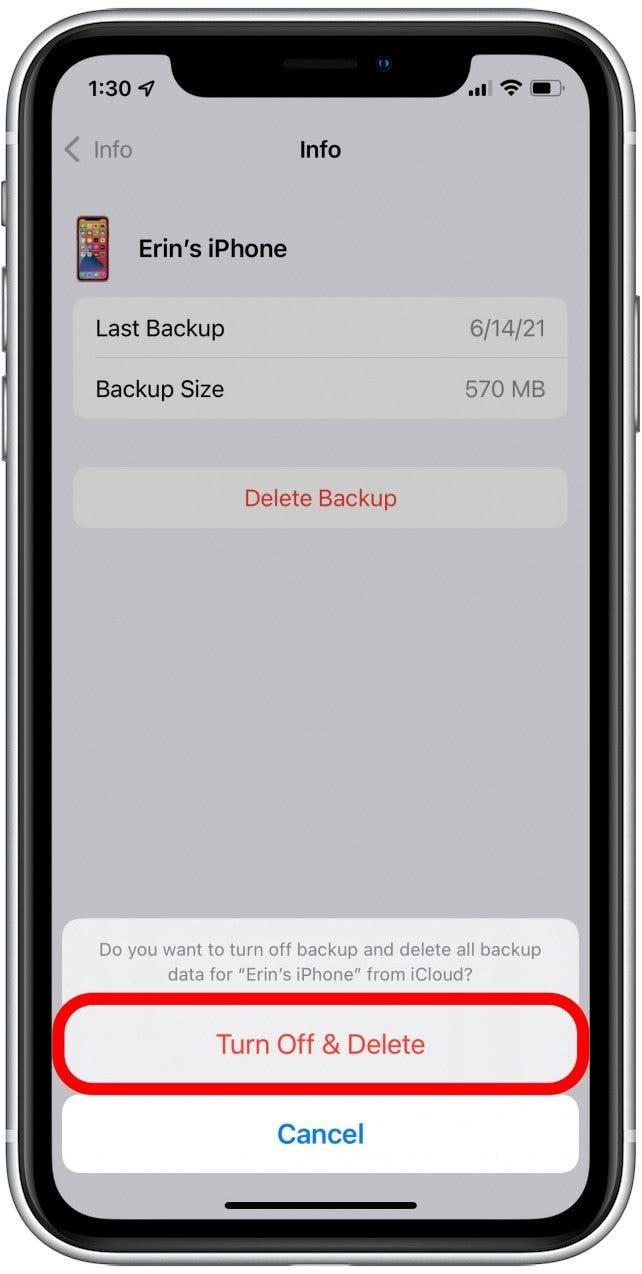Знаете ли вы, что резервные копии iCloud с предыдущих устройств могли бы занять много места для хранения iCloud? Это может привести к полному сообщению хранилища iCloud. Вот как удалить резервные копии ICLOUD с старых устройств и очистить место для хранения iCloud.
Почему вам понравится этот совет
- бесплатно хранения iCloud, чтобы освободить место для новых резервных копий.
- Убедитесь, что у вас достаточно места для новых обновлений iOS или резервного копирования, прежде чем переходить на новый iPhone.
Как удалить резервные копии iCloud, чтобы освободить хранение iCloud
Если у вас есть резервные копии с более старых iPhone или других устройств, они могут занимать хранилище в iCloud, которое вам нужно для других вещей. Вы можете удалить резервные копии iCloud с более старых устройств, не влияя на резервные копии ваших новых. Еще один способ очистки хранения iCloud-это управление вашим Другое хранилище . Для получения дополнительных рекомендаций по хранению iPhone и использованию iCloud, ознакомьтесь с нашим бесплатным Совет дня Информационный бюллетень.
Чтобы удалить резервные копии iCloud, следуйте этим шагам:
- Откройте приложение настроек .
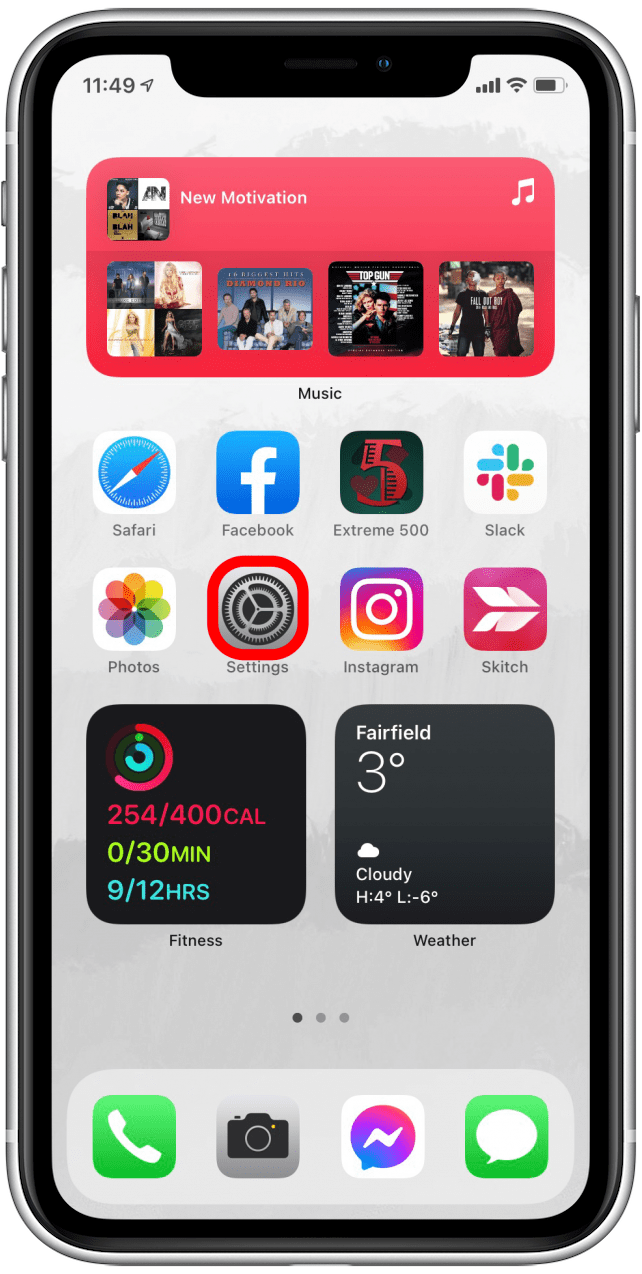
- Нажмите на свой профиль Apple ID вверху.

- Нажмите на iCloud .

- Нажмите на управление хранилищем .

- Теперь нажмите на резервные копии .

- Вы увидите список всех устройств, которые вы поддерживали в iCloud.
- Нажмите на имя устройства, которое вы больше не хотите, чтобы вас резко поддерживали, например, старое устройство, из которого вам больше не нужны данные.

- Теперь нажмите удалить резервное копирование .

- Нажмите Выключите и удалите , чтобы завершить процесс.

Теперь ваш iPhone вернется в меню резервного копирования, и резервные копии для вашего старого устройства исчезнут. Если у вас есть несколько старых устройств на вашей учетной записи iCloud, как я, не стесняйтесь повторять эти шаги, чтобы освободить место на вашем iPhone и учетной записи ICLOUD! Вам не нужно прыгать за уплату большего количества места для хранения — есть так много способов управления вашим хранилищем iCloud, чтобы воспользоваться тем пространством, которое у вас уже есть.